システムに接続されたデバイスが機能していません
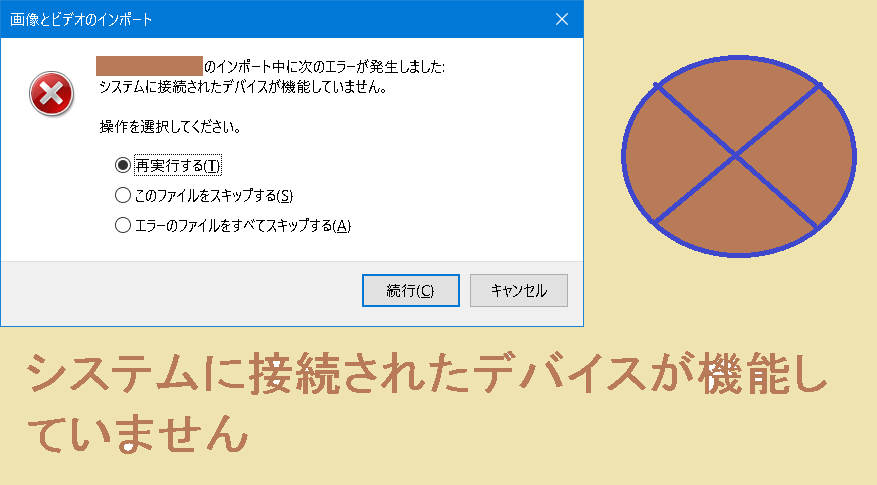
iPhoneストレージ不足で変換に失敗
このエラーの一番の原因はiPhone側のストレージ不足で動画や写真の変換に失敗している場合です。
iPhoneの「設定」-「一般」-「iPhoneストレージ」で残量を確認してください。数Gあるいは数10Gの場合は容量不足でフォーマットの変換に失敗し、それでPC側へ画像やファイルを転送できない可能性があります。
まずはストレージの容量を増やしてください。
もしストレージの容量を増やせない場合は次の方法でiPhone側でフォーマットの変換を行わずに転送すると成功する場合があります。(変換のためのストレージ容量を消費しないため)
iPhoneの「設定」-[写真] -[MacまたはPCに転送]-「元のフォーマットのまま」。
もしケーブルの品質に問題ない場合、ほとんどはこれで修復するはずです。
原因
[2024/4追記]------------------
iPhoneに沢山のファイルがある(削除したファイルも含め)場合、iPhoneを Windows PC に接続した直後ではこのエラーで失敗する場合があるようです。
接続して数分まってから再度実行するとよいかもしれません。あるいはiPhoneの削除済み項目のクリアなど。
また不整合が発生して特定のファイルのみ認識できないケースもありました。この場合、エラーファイルのスキップで問題ないファイルはインポートできました。
しかしエラーのファイルはどうしてもインポートできませんでした。
[追記ここまで]-------------------
原因は不明です。
今回はケーブルの問題でした。
ケーブルで接続してなにも動かさずに何度か試しましたところ、5回目に最後までインポートすることができました。
複数のファイルがある場合は一気にインポートせずに1個ずつインポートするとよいでしょう。
インポート中はiPadも Windows PC もケーブルも触らずに実行しました。
恐らくケーブルの品質かなにかの問題だったと思います。
2022年12月20日更新
対処
【対策1】
iPhone(デバイス)を強制的に再起動します。
■iPhone X、iPhone 8、iPhone 8 Plus の場合
(1)音量を上げるボタンを短く押す(押して、すぐに放す)
(2)音量を下げるボタンを短く押す(押して、すぐに放す)
(3)Appleのロゴが表示されるまでサイドボタン(スリープボタン)を長押しする。
■iPhone 7 または iPhone 7 Plus の場合
サイドボタン(スリープボタン)と音量を下げるボタンを同時に 10 秒以上押す。
【対策2】
iPhone(デバイス)のUSBケーブルを抜き差しして改善するか確認します。
USBケールをPCから外します。その後再びPCに接続します。
【対策3】
iPhone と PC を接続している USB を交換して改善するか確認します。
(特にUSBケーブル不良、あるいは純正ではないUSBケールの場合など)
【対策4】
iTune が動作している OS(Windowsなど)を再起動して改善するか確認します。
【対策5】
起動しているアプリをすべて終了してから再度確認してみます。
ホームボタンを2度クリックするとアプリの一覧が表示されます。
(*)起動中のアプリが多いとメモリ使用などリソースが不足するため問題が発生する可能性があります。
【対策6】
iPhoneデバイスのストレージの空き容量を確認します。空き容量がない場合はアプリのインストールやiOSのアップデートに失敗する可能性があります。
非使用のアプリを取り除いてストレージの空き容量を空ける
iphoneのストレージ使用状況を確認する方法
【対策7】
iPhoneからWindowsに動画や画像をインポートする場合、Windows エクスプローラよりフォトアプリの方が信頼度が高そうです。
関連リンク
[iPhone エラーコード一覧に戻る]
このページに記載されているiPhoneの情報は個人的に独自に調査した内容です。
情報に誤り、誤記、正しくない情報、古い情報、更新された情報が含まれる可能性があります。
本ページを参照することによって発生したいかなる時間的損失、金銭的損害、その他損害は何人も責任を負いません。
あくまでも参考情報としてのみ閲覧してください。
正しい情報は各メーカ、ベンダー、サポート等にご確認ください。